三星显示器怎么调分辨率
是调整三星显示器分辨率的详细步骤指南,涵盖不同操作系统和方法,帮助您轻松完成设置:
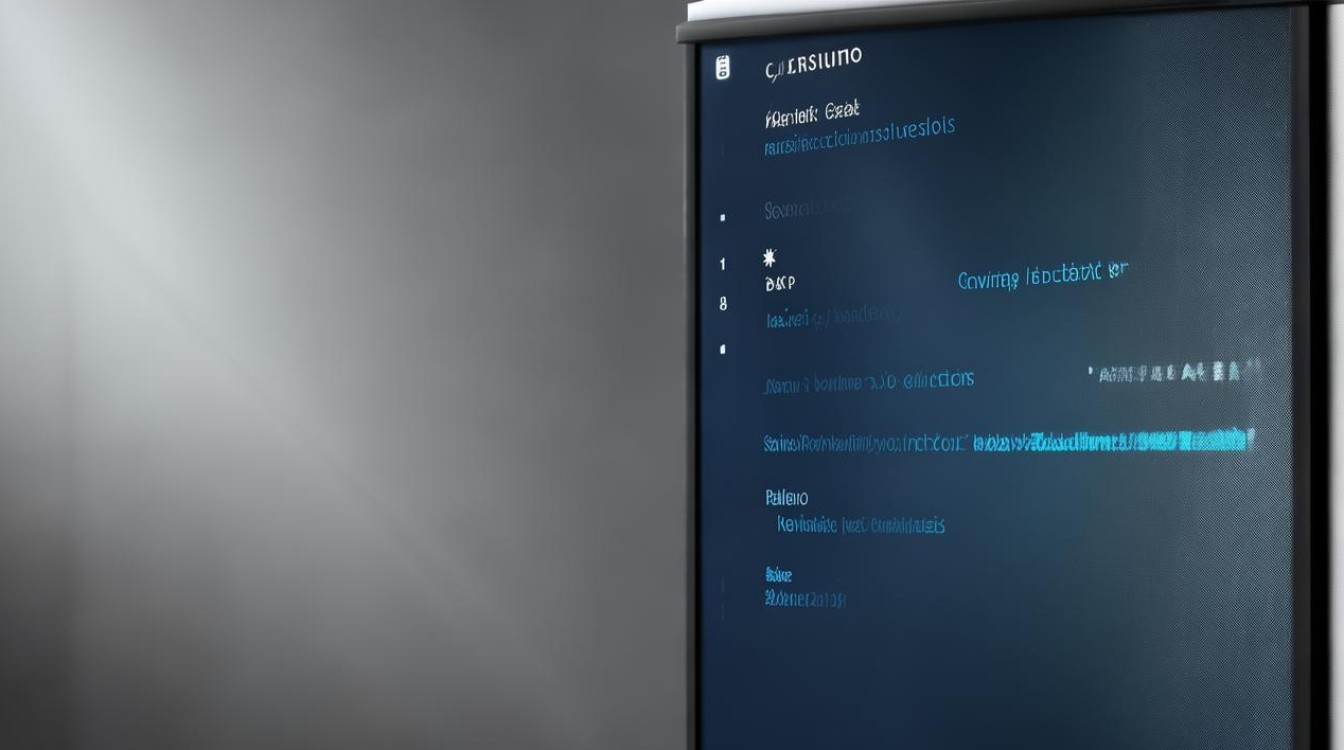
通过Windows系统图形界面调整(推荐)
- 进入显示设置:右键点击桌面空白处,选择“显示设置”;或按快捷键
Win + I打开系统设置后导航至“显示”模块,若使用传统控制面板风格,则可选择“屏幕分辨率”。 - 选择目标设备:当电脑连接多个显示器时,需在顶部栏中明确选中对应的三星显示器编号(如“显示器1”“显示器2”),这一步尤其关键,避免误改其他屏幕参数。
- 修改分辨率数值:向下滚动找到“分辨率”选项卡,点击下拉菜单查看可用列表,通常推荐值为该显示器的原生物理像素(例如UHD屏选3840×2160),但也可根据需求手动调低或调高,注意过高可能导致文字缩小模糊,过低则影响清晰度。
- 应用并确认效果:点击“应用”,系统会短暂黑屏切换模式;若15秒内未确认保留更改,将自动回滚原设置,此时观察画面是否正常显示,有无黑边或变形问题,满意后点击“保存更改”。
利用显示器实体按键微调
- 定位OSD菜单按钮:多数三星机型在底部/侧面设有摇杆式五向键(形似迷你游戏手柄)或物理按压式按键,常见位置包括logo下方、支架颈部等区域。
- 唤醒快捷菜单:短按此按钮激活OSD(On Screen Display),通过方向键移动光标至“设置”→“图像”→“分辨率”,再用确认键进入二级菜单,部分高端型号支持直接触控滑动调节。
- 同步校验与退出:调整完毕后等待几秒让屏幕稳定渲染新参数,再次短按退出OSD界面,此方法适合临时测试不同分辨率下的动态表现,如观影时的宽屏比例适配。
多场景适配技巧
| 使用场景 | 建议分辨率类型 | 备注 |
|---|---|---|
| 办公文档处理 | 1080P标准全高清 | 确保文字锐利无锯齿 |
| 电竞游戏竞技 | 与显卡输出匹配的最高值 | 开启G-Sync兼容模式减少撕裂感 |
| 影音娱乐观赏 | 根据片源选择对应比例 | 如播放4K视频时启用HDR增强效果 |
常见问题排查手册
- 异常现象①:选项呈灰色不可选 → 检查显卡驱动是否更新至最新版本,老旧驱动可能限制高级格式支持,可通过设备管理器右键单击显卡选择“更新驱动程序”。
- 异常现象②:设定后频繁闪屏重启 → 说明当前配置超出显示器硬件承载范围,尝试逐步降低档位直至稳定运行,同时核实线缆接口类型(HDMI/DP版本带宽不足也会导致降频)。
- 进阶工具调用:对于专业用户,可安装三星官方软件Samsung Display Manager,提供色域校准、多窗口排列预设等功能,实现更精细化的控制。
FAQs
Q1: 为什么找不到某些超高清分辨率选项?
A: 这通常是由于信号传输带宽限制造成,例如使用HDMI 1.4版接口最大仅支持4K@30Hz刷新率,而DisplayPort 1.4可承载8K分辨率,建议更换高性能线材并确认端口规格匹配。
Q2: 调整后感觉画面比例失调怎么办?
A: 可能存在两种原因:①未勾选“保持纵横比”导致强制拉伸变形;②应用程序自身的缩放策略干扰全局设置,解决方法是在显示设置中启用“保持纵横比”,并对特定程序单独指定缩放级别(右键快捷方式→属性→兼容性→高DPI设置)。
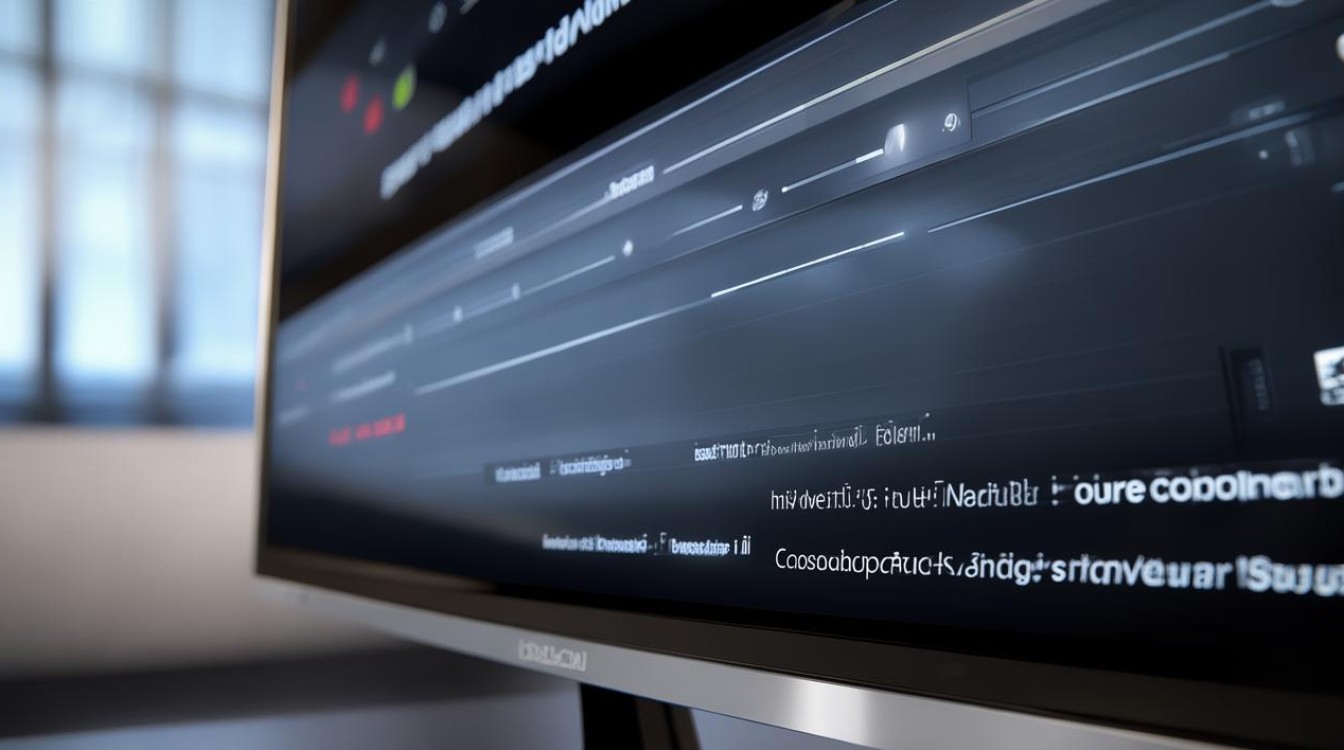
通过上述步骤,您能够高效管理三星显示器的各项视觉参数,如果遇到特殊型号的操作差异,可查阅随机附
版权声明:本文由环云手机汇 - 聚焦全球新机与行业动态!发布,如需转载请注明出处。






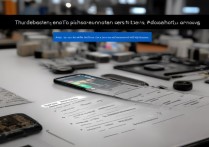





 冀ICP备2021017634号-5
冀ICP备2021017634号-5
 冀公网安备13062802000102号
冀公网安备13062802000102号